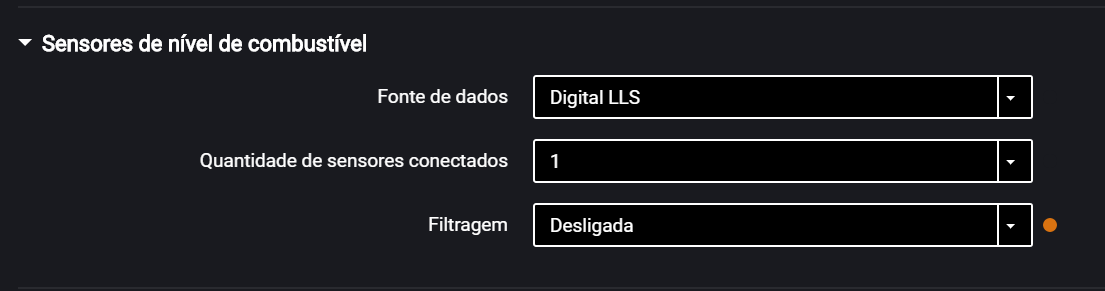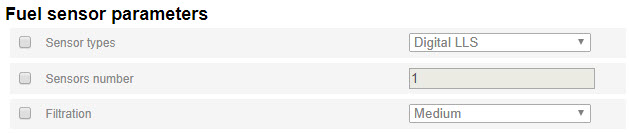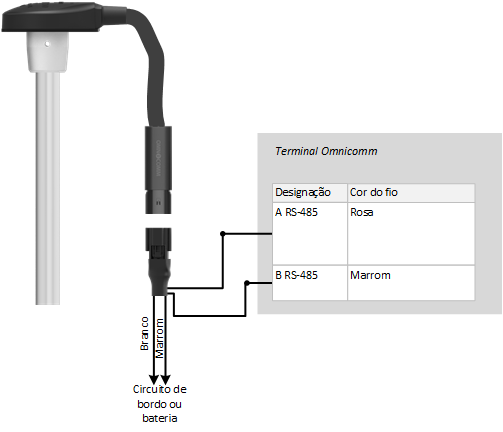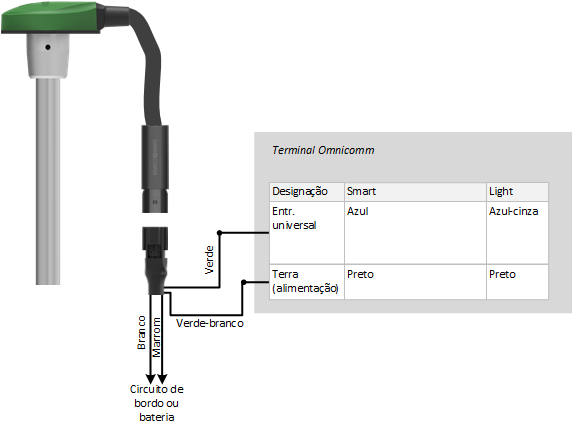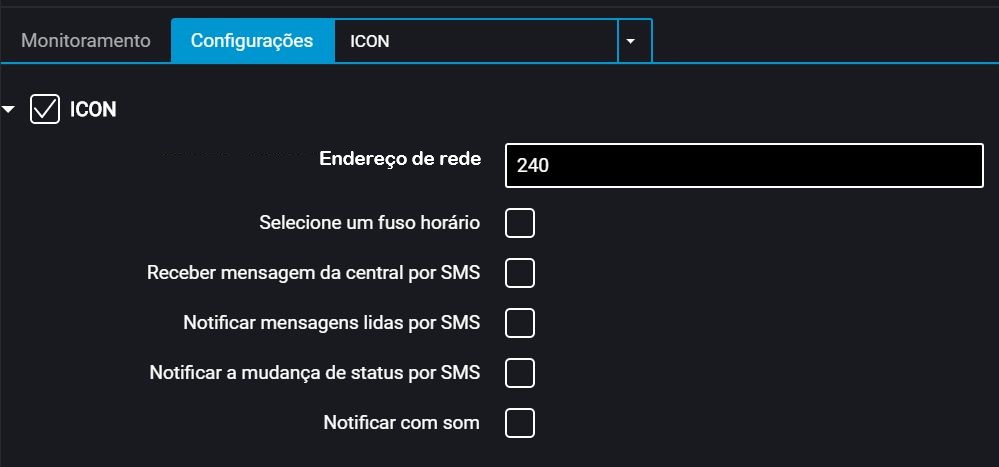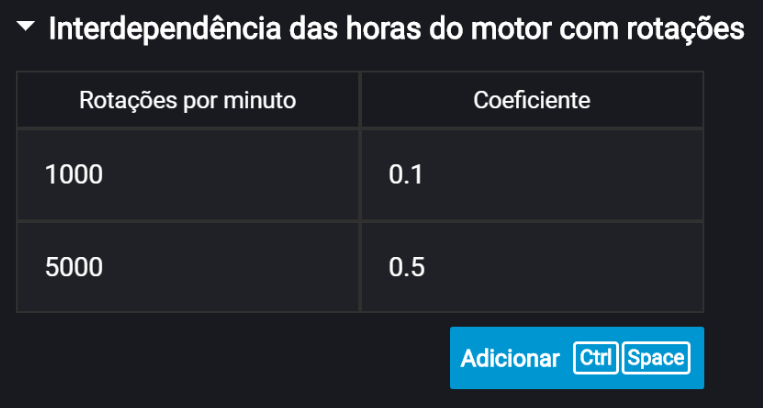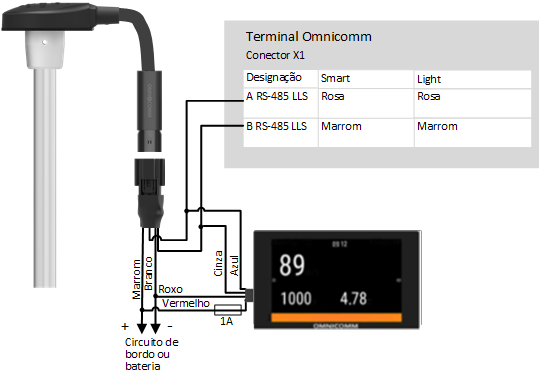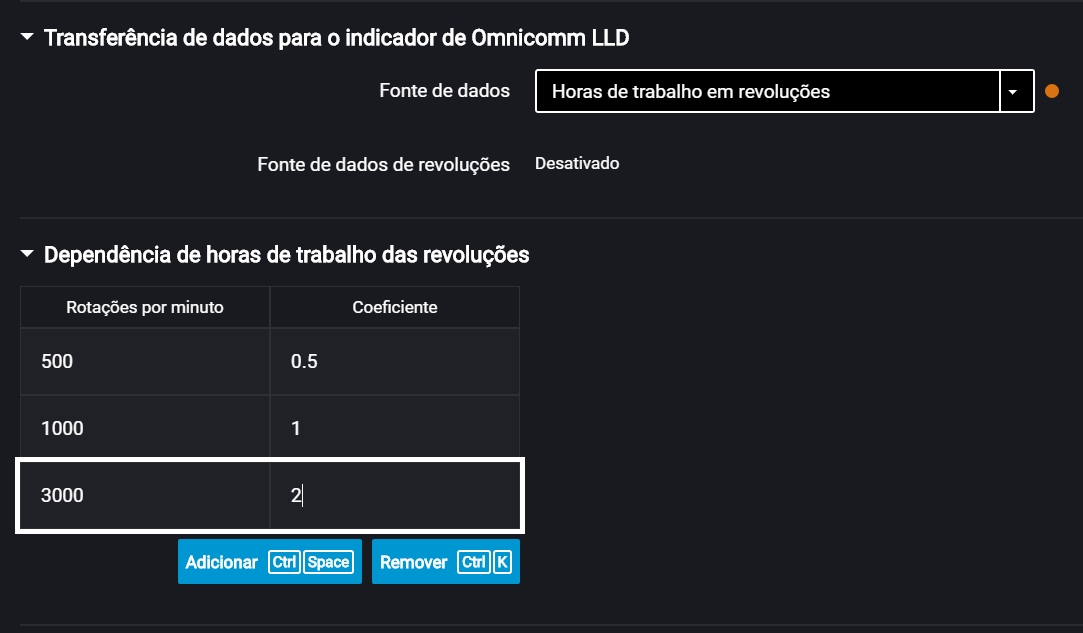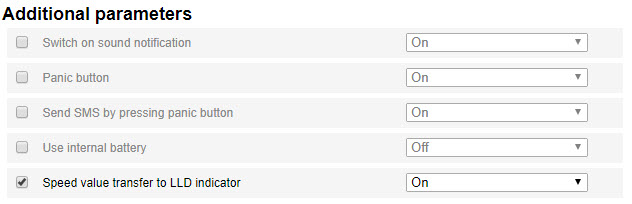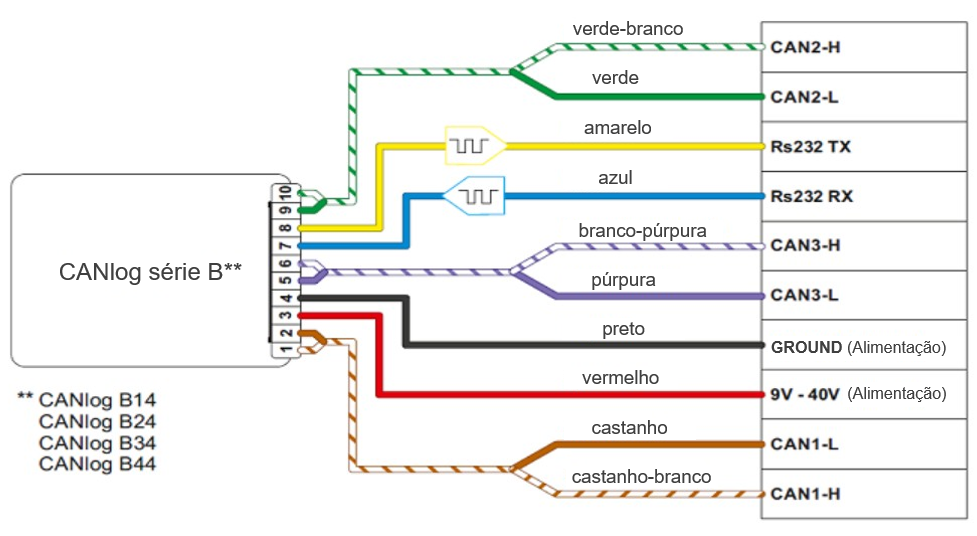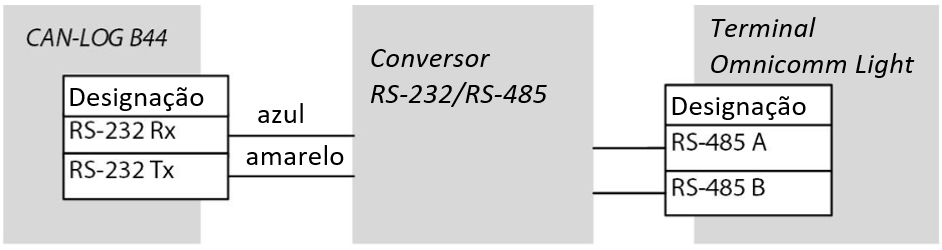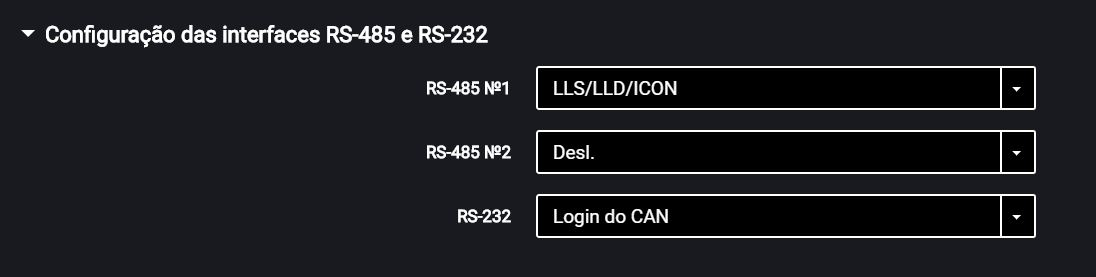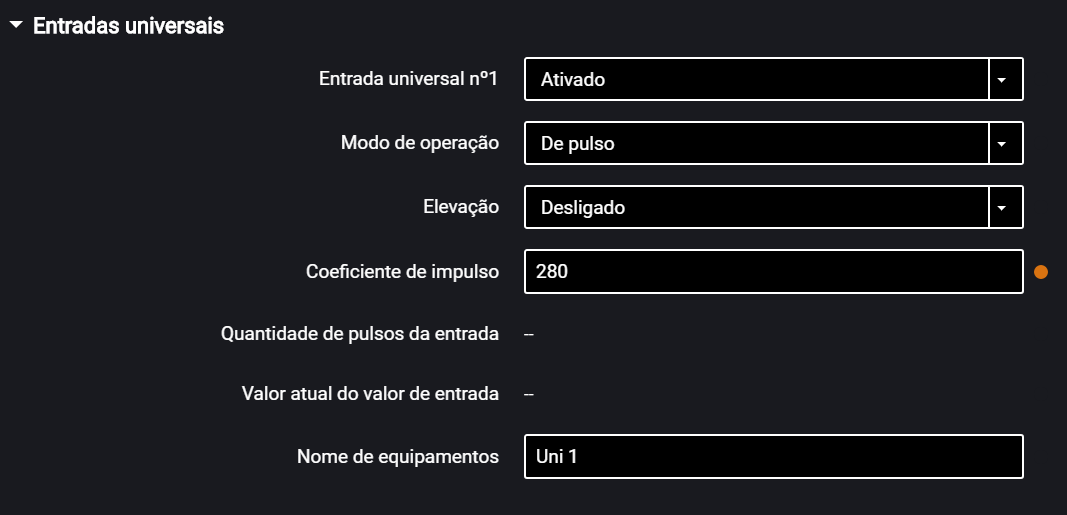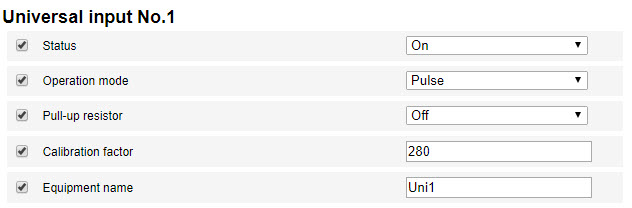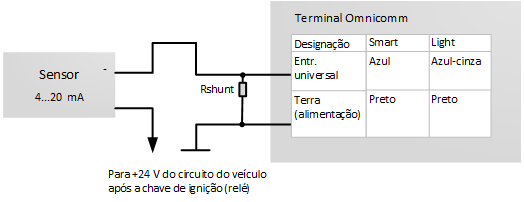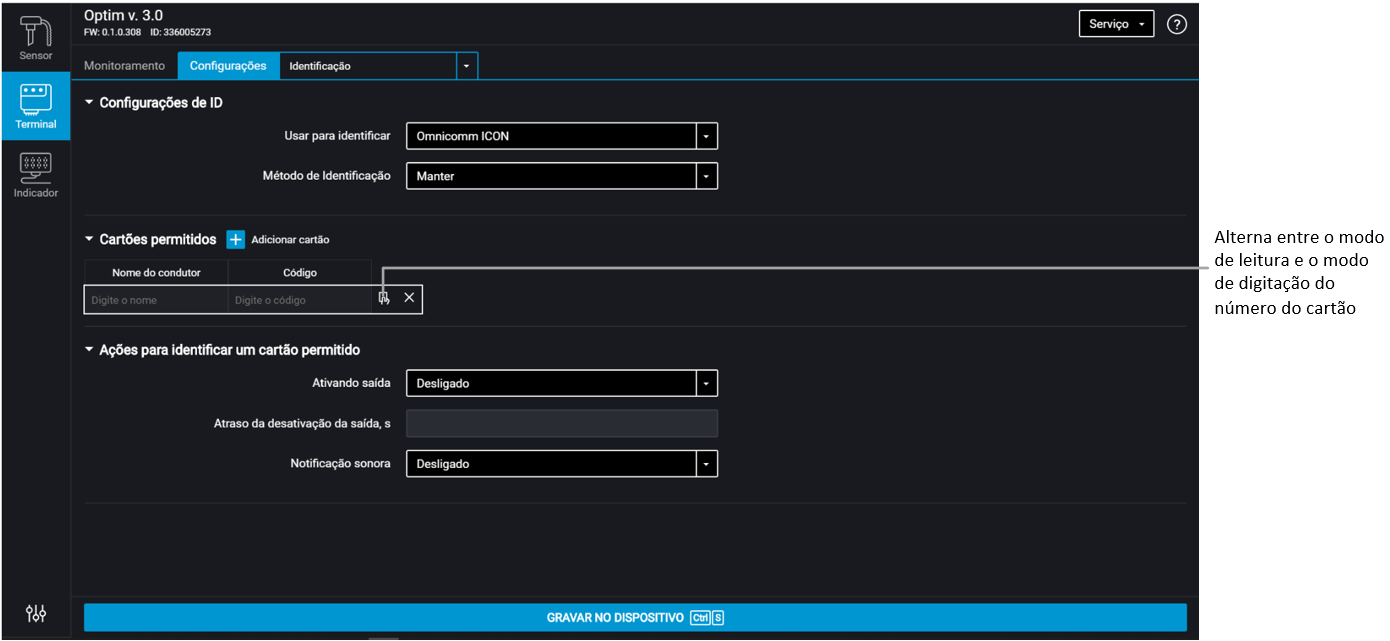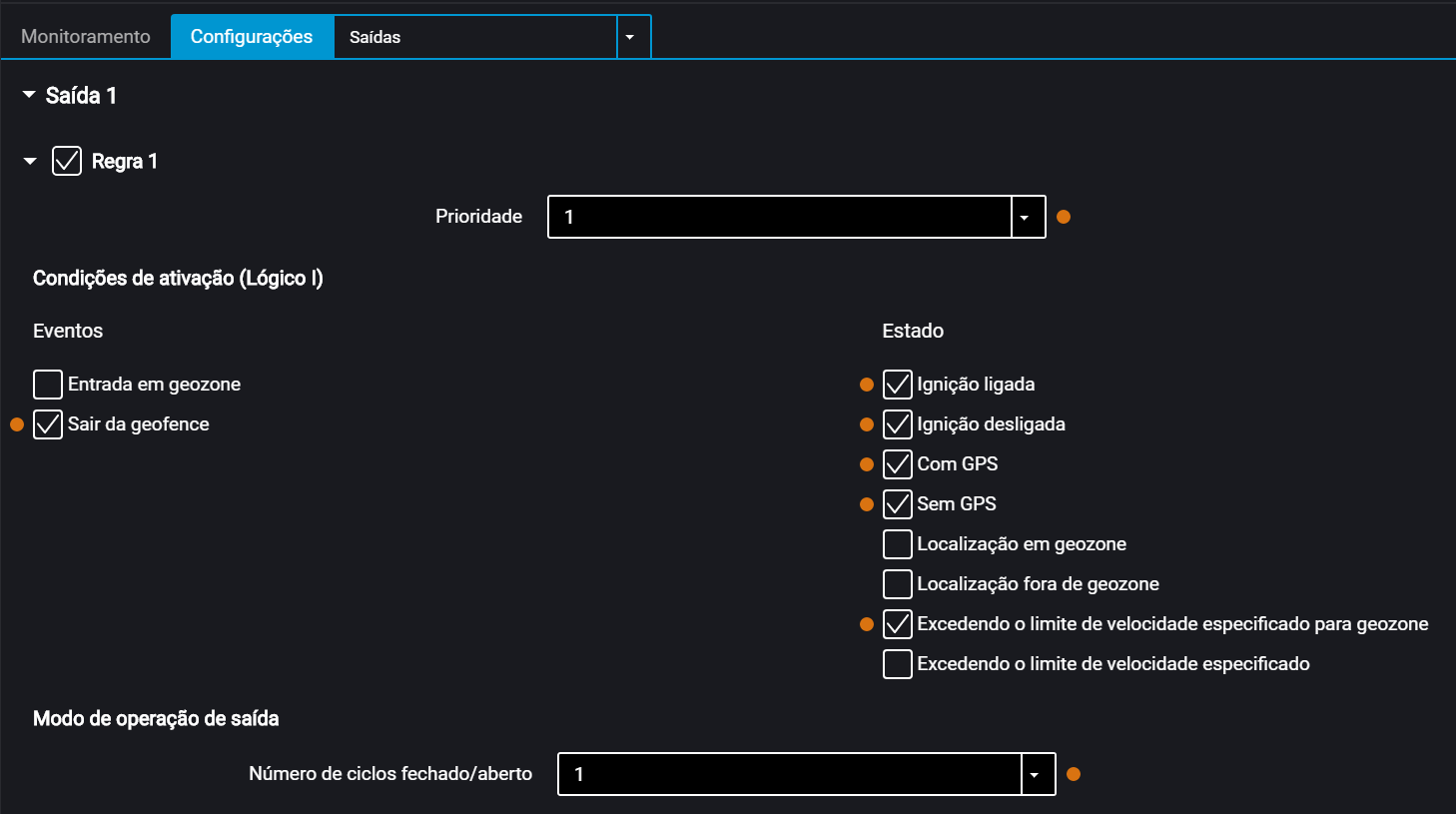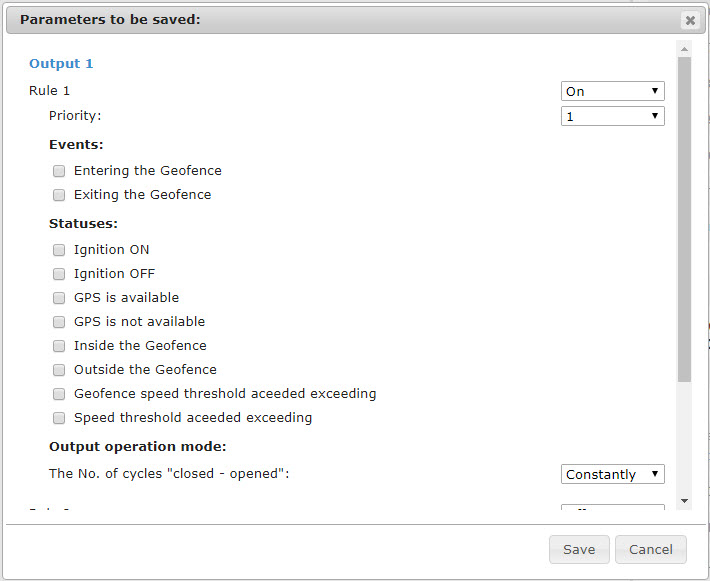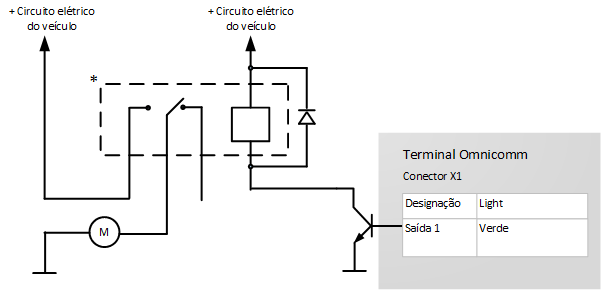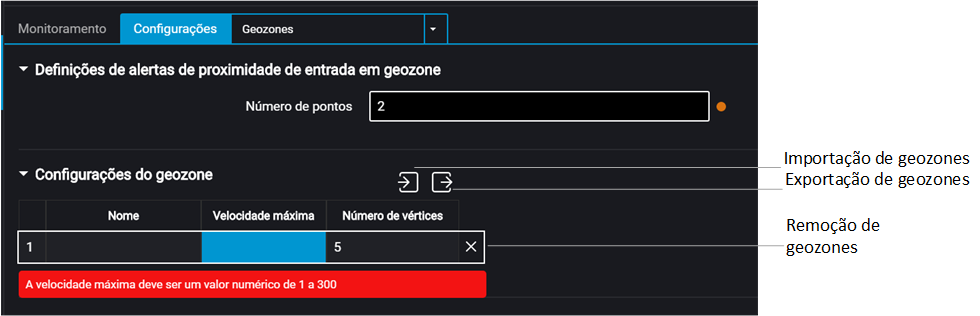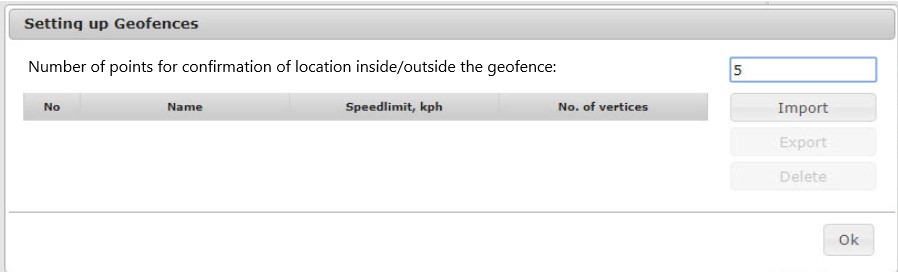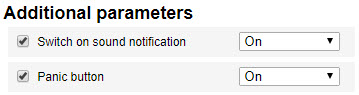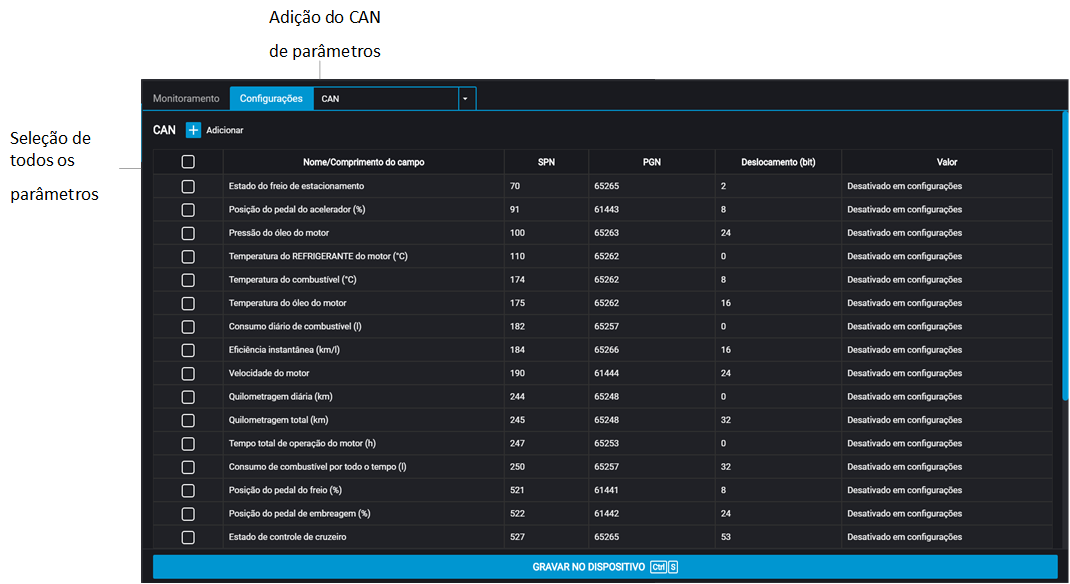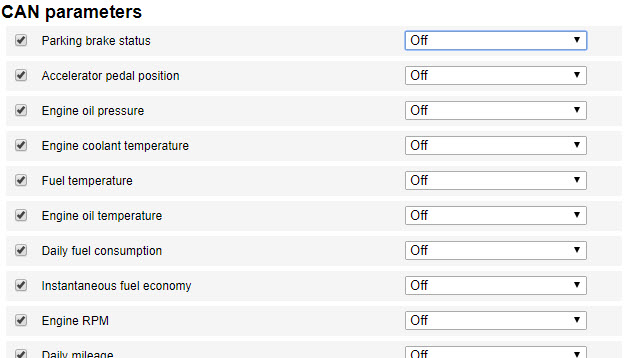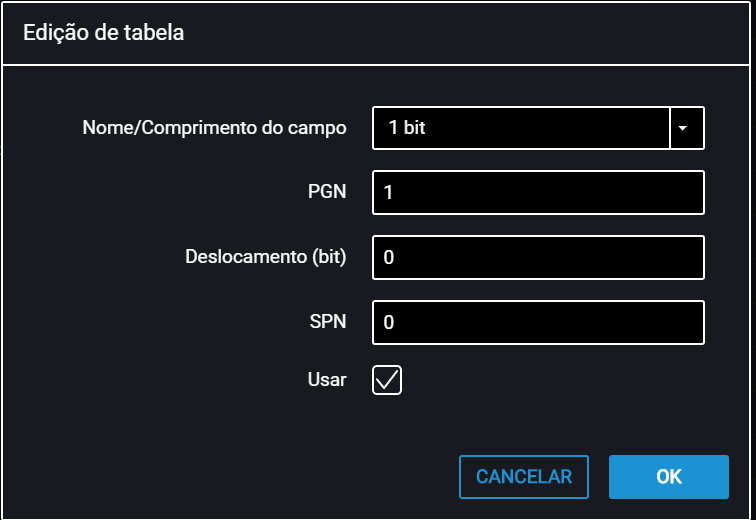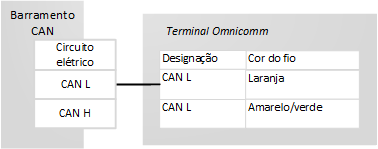Equipamento auxiliar
Interface RS-485
A conexão de equipamento auxiliar (CAN-Log, sensores de passageiros PP-01, tela do motorista DV-1, câmera JPEG, recepção de dados do barramento de dados J1708 do veículo, recepção e transmissão de dados de navegação de acordo com a norma NMEA) é feita através da interface RS-485. Quando for necessário, recomenda-se o uso do conversor de RS-232 para RS-485.
Na janela “Configurações”, abra a aba “Entradas”:
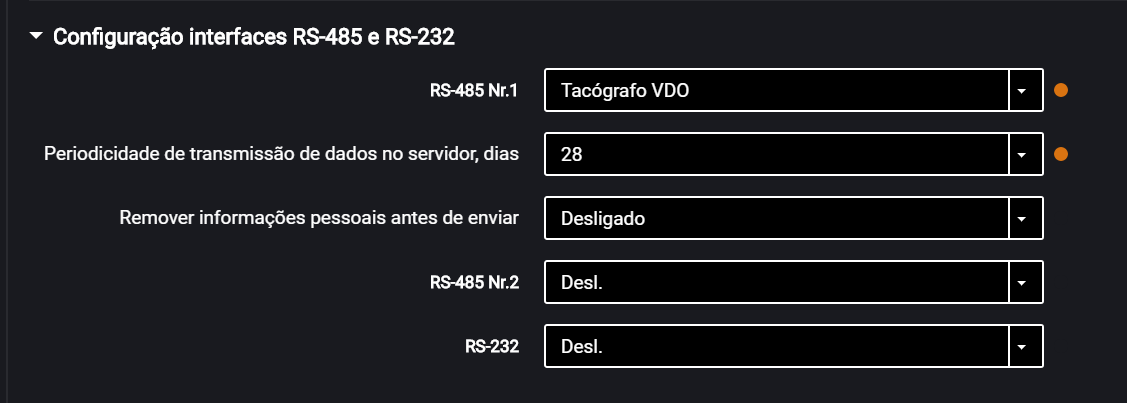

Para a interface RS-485 escolha a configuração:
- “Desativado” – a interface não está em uso
- “LLS / LLD / ICON” - usado para conectar os sensores de nível de combustível Omnicomm LLS, o indicador Omnicomm LLD e a tela Omnicomm ICON
- “Indicador de peso ALM” – uso para conexão ao dispositivo de monitoramento da carga por eixo
- “CAN-Log” (somente para o Light) – conexão a um dispositivo de registro CAN
- “J1708” (somente para o Light) – conexão ao barramento de dados J1708 do veículo
- “Recepção de NMEA” (somente para o Light) – uso dos dados de navegação de um dispositivo externo. Ao selecionar esta opção, é necessário especificar a taxa de bit da porta de dados. “Taxa de bit da porta RS para dados NMEA” – selecione a taxa de bit da porta de dados para recebimento dos dados de navegação de um dispositivo externo
- “Transmissão de NMEA” (somente para o Light) – uso dos dados de navegação do terminal no dispositivo externo
- “PP-01” (somente para o Light) – uso para conexão do sensor de passageiros
- “Camera” (somente para o Light) – uso para conexão de câmera digital
- “DV-01” (somente para o Light) – uso para conexão da tela do motorista
- “Tacógrafo VDO” (somente para o Light) – uso para conexão ao tacógrafo Continental
“Frequência da transmissão de dados para o servidor” – selecione o número de dias para a transmissão dos arquivos DDD para o servidor de comunicação. Valores possíveis: de 1 a 28 dias.
“Remoção dos dados pessoais antes da transmissão” – caso necessário, ative a exclusão dos dados pessoais do motorista antes do envio dos dados ao servidor.
- “iQFreeze” (somente para o Light) – uso para conexão ao dispositivo de controle de refrigeradores
- “Modbus (Struna +, PMP-201)” (somente para o Light) – uso para conexão ao indicador de nível PMP-201 ou ao sistema Struna +
Sensores de nível de combustível
Na aba “Configurações”, selecione a seção “Entradas” da lista.
Na seção “Sensores do nível de combustível”:
“Fonte dos dados” – selecione o tipo de sensores de nível de combustível. Opções possíveis:
- “LLS digital” – ao conectar sensores do nível de combustível Omnicomm LLS
- “
LLS-AF de frequência” – ao conectar sensores de nível de combustível OmnicommLLS-AF - “Sensor do veículo” – ao conectar o sensor de nível de combustível padrão do veículo
- “Barramento CAN” – ao conectar ao barramento CAN
- “Struna +” (somente para o Light) – ao conectar ao sistema “Struna +”
- “PMP-201” (somente para o Light) – ao conectar o indicador de nível PMP-201
- “Desabilitado” – caso não seja necessário controlar o nível de combustível.
Quando estão conectados os sensores LLS e Omnicomm
“Número de sensores conectados” – especifique o número de sensores conectados ao terminal.
Ao escolher os sensores de nível de combustível LLS conectados à entrada universal, torna-se necessário configurar a entrada universal. Para fazer a configuração automática da entrada universal no Omnicomm Configurator pressione o botão “Configurar a entrada universal”.
“Filtragem” – digite o tamanho do filtro interno. Opções de filtragem possíveis:
- “Nenhuma” – a filtragem é executada somente de acordo com as configurações no sensor Omnicomm LLS
- “Baixa” – usada na instalação do sensor em tanques de combustível estacionários e maquinário imóvel
- “Média” – usada para veículos que operam em condições normais da via
- “Forte” – usada para veículos que operam em condições normais a severas da via
- “Máxima” – esta filtragem é usada para veículos que operam em condições severas da via e ao conectar a um sensor de combustível padrão com saída analógica
Conecte o sensor de nível de combustível Omnicomm LLS de acordo com o diagrama:
Conecte o sensor de nível de combustível Omnicomm
Conecte múltiplos sensores Omnicomm
O sensor Omnicomm
Ao conectar os terminais Omnicomm Light ao sistema “Struna +” ou ao sensor “PMP-201”:
- “Volume do tanque de combustível, L” – digite a capacidade do tanque de combustível. Valores possíveis: de 0 a 65,000
- “Volume de combustível atual, L” – exibe o volume atual de acordo com o sistema “Struna +” ou o sensor “PMP-201”
Conecte o sensor “PMP-201” e o sistema “Struna +” de acordo com a documentação desses dispositivos. É possível conectar somente um sistema “Struna +”. O endereço de rede padrão é 80.
Tela Omnicomm ICON
Na aba “Configurações”, selecione a seção “ICON” da lista.
“ICON” – marque a caixa para exibir os dados do terminal na tela Omnicomm ICON
- “Endereço de rede” – selecione o endereço de rede da tela. Valores possíveis: de 7 a 254
- “Selecionar o fuso horário” – marque a caixa para selecionar o fuso horário relativo ao UTC. O valor de fuso horário é usado quando não é necessário o registro automático dos fusos horários
“Fuso horário” – selecione o fuso horário
- “Receber mensagens da central via SMS” – marque a caixa para exibir na tela as mensagens endereçadas ao número do chip SIM do terminal. Formato das mensagens de saída: Texto da central D2d. Comprimento máximo da mensagem: 128 caracteres.
- “Notificar via SMS quando uma mensagem tiver sido lida” - marque a caixa para enviar uma notificação quando a mensagem SMS tiver sido lida. As notificações serão enviadas ao número da central, indicado durante a configuração do terminal (ver Conexão com o servidor de comunicação)
- “Notificar via SMS a mudança de status” – marque a caixa para enviar uma notificação para o número da central sobre a mudança de status do motorista. A notificação incluirá o novo status do motorista.
- “Notificação sonora” - marque a caixa para habilitar notificações sonoras quando o terminal registrar um novo evento, conforme especificado durante a configuração do terminal
Na aba “Configurações”, selecione a seção “Equipamento adicional” da lista.
“Horas do motor por RPM”, informe o número de RPM na tabela de conversão para horas do motor:
Digite o valor em RPM no campo “Rotações por minuto”, e no campo “Coeficiente” digite o valor de conversão para cálculo de horas do motor.
Os fatores de conversão são determinados com base nas condições operacionais do veículo.
Número máximo de linhas – 5.
As horas do motor são exibidas em horas com uma casa decimal (1.5 equivale a 1h30m) no formato HH.XX dentro da faixa até 100 horas do motor, e HHH.X entre 100.0 e 999.9 horas do motor. Se o número de horas do motor for superior a 1000, são exibidos os três últimos algarismos inteiros e um símbolo na casa decimal.
Todas as horas do motor são gravadas no terminal e enviadas para o SC como total acumulado.
Conecte os terminais Omnicomm Smart e Light à tela Omnicomm ICON conforme mostrado na figura:
Indicador Omnicomm LLD
Na aba “Configurações”, selecione a seção “Equipamento auxiliar” da lista.
Na seção “Transmissão de dados para o indicador Omnicomm LLD”
“Fonte dos dados” – selecione a fonte dos dados para exibir o valor do indicador Omnicomm LLD. Opções possíveis:
- “Velocidade via GPS” – exibe a velocidade do veículo
- “Entrada universal” – exibe o status ou os valores da entrada universal do terminal dependendo do equipamento auxiliar conectado
- “Horas do motor por RPM” – exibe as horas do motor do veículo
Ao selecionar “Horas do motor por RPM”, preencha a tabela de conversão de RPM em horas do motor da seguinte forma:
No campo “Rotações por minuto” digite o valor em RPM, e no campo “Fator” digite o coeficiente de conversão para cálculo do valor em horas do motor.
Os fatores de conversão são determinados com base nas condições operacionais do veículo.
Número máximo de linhas – 5.
As horas do motor são exibidas no indicador LLD como valores de horas e frações de hora no formato HH.XX (1.50 significa 1 hora e 30 minutos) na escala até 100 horas do motor, e no formato HHH.XX na escala de 100.0 a 999.9 horas do motor. Se o número de horas do motor for superior a 1000, são exibidos três algarismos inteiros e uma fração decimal.
As horas do motor são gravadas por inteiro no terminal e enviadas para o servidor de comunicação de forma contínua acumulada.
Controladores CAN-LOG para Light
Os terminais Omnicomm Light suportam a conexão de controladores quando é utilizado um conversor RS-232/RS-485.
Conecte o CAN-LOG, série B14, B24, B34, B44, ao barramento CAN do veículo, conforme exibido no diagrama:
Siga as orientações fornecidas pelo fabricante do CAN-LOG durante a conexão.
Conecte o CAN-LOG ao terminal via interface RS-232 conforme exibido no diagrama:
No Omnicomm Configurator, janela “Configurações”/“Entradas”, seção “Configuração da interface RS-485 e RS-232”:
“RS-232” - selecione CAN log.
Parâmetros CAN-LOG, exibidos na Omnicomm Online e no Omnicomm Configurator
| SPN | Omnicomm Online | Configurator | CAN-LOG série B V4 | CAN-LOG série B V2 | CAN-LOG série P V1 |
|---|---|---|---|---|---|
| 70 | Status do freio estac. | Status do freio de estacionamento | Sim | Sim | Sim |
| 91 | Pos. pedal aceler., % | Posição do pedal do acelerador (%) | Sim | Sim | Sim |
| 96 | Nível do combustível | Sim | Sim | Sim | |
| 110 | Temp. líq. arrefec. motor, °C | Temperatura do líquido de arrefecimento do motor | Sim | Sim | Sim |
| 175 | Temp. óleo motor,°C | Temperatura do óleo do motor | Sim | ||
| 182 | Cons. diário comb., l | Consumo diário de combustível | Sim | Sim | |
| 190 | RPM motor, rpm | RPM do motor | Sim | Sim | Sim |
| 244 | Quilom. diária, km | Quilometragem diária | Sim | Sim | |
| 245 | Leitura odômetro, km | Quilometragem total | Sim | Sim | Sim |
| 247 | Leitura do medidor de horas do motor, hora:minuto | Tempo total de funcionamento do motor | Sim | Sim | Sim |
| 250 | Leitura do medidor de consumo de combustível, l | Consumo total de combustível | Sim | Sim | Sim |
| 527 | Status do piloto automático | Status do piloto automático | Sim | Sim | |
| 582 | Carga do eixo, kg | Carga do eixo | Sim | Sim | Sim |
| 597 | Status ped. freio serv. | Status do pedal do freio de serviço | Sim | Sim | Sim |
| 598 | Status ped. embreagem | Status do pedal de embreagem | Sim | Sim | |
| 914 | Quilometragem até manutenção, km | Quilometragem restante até a próxima manutenção | Sim | Sim | |
| 916 | Horas do motor até a manutenção, h | Tempo até a próxima manutenção | Sim | Sim | |
| 1624 | Velocidade inst., km/h | Velocidade instantânea | Sim | Sim | Sim |
Selecione os parâmetros CAN no Omnicomm Configurator para transferi-los do CAN-LOG para o Servidor de Comunicação (ver Barramento CAN).
Entradas universais
As entradas universais têm por finalidade a conexão e o monitoramento operacional de equipamentos auxiliares com saída analógica, de pulso, potencial, ou frequência.
Na aba “Configurações”, selecione a seção “Entradas” da lista.
Na seção “Entradas universais”:
Sensores com saída de pulso
“Entrada universal” – selecione “Ativada”.
“Modo de operação” – selecione “Pulso”.
“Nome do equipamento” – digite o nome do parâmetro monitorado.
“Resistor Pull-up” – selecione “Ativado” ao trabalhar com sensores do tipo “coletor aberto” ou sensores de contato.
“Coeficiente de impulso” – digite o fator de calibração que converte o número de pulsos na quantidade física determinada.
“Número de impulsos da entrada” (no Omnicomm Configurator) – número de pulsos provenientes da entrada universal.
“Valor de corrente do parâmetro medido” – exibe o valor na entrada levando em conta o fator de calibração.
Sensores com saída de potencial
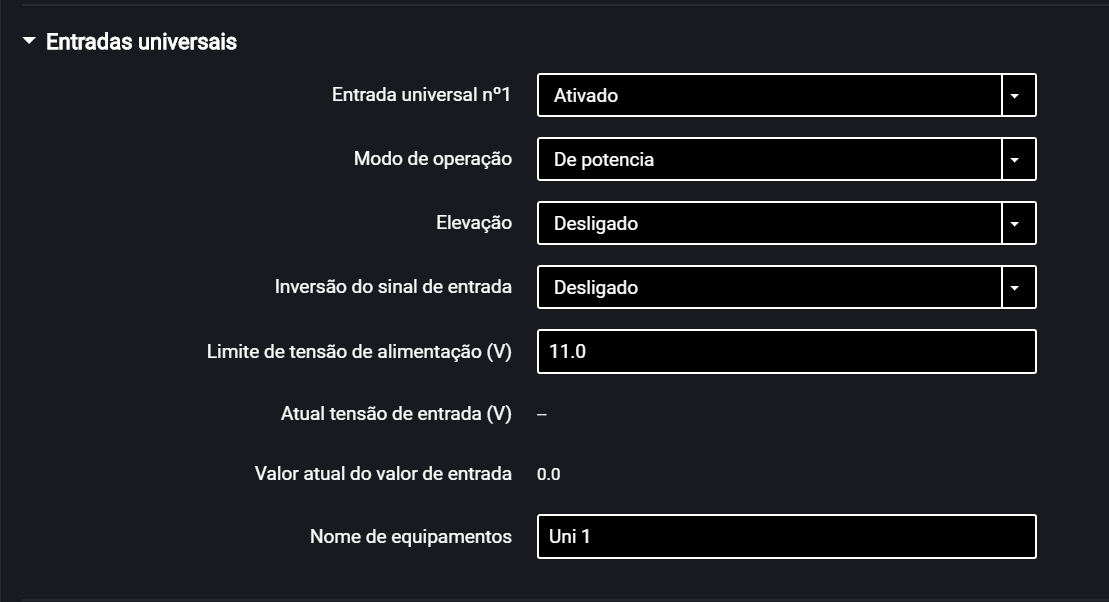
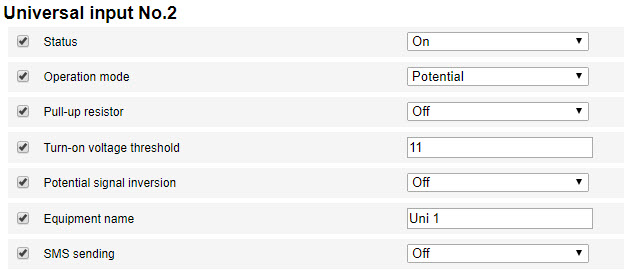
“Entrada universal” – selecione “Ativada”.
“Modo de operação” – selecione “Potencial”.
“Limite da tensão de ativação da entrada de potencial” – defina o valor do limite de tensão após o qual o terminal registrará a ativação do sensor. Valor padrão – 9 V.
“Resistor Pull-up” – selecione “Ativado” ao trabalhar com sensores do tipo “coletor aberto” ou sensores de contacto.
“Inversão do sinal da entrada” – defina como “Ativado” para sensores do tipo aberto ou sensores que se fecham ao ocorrer a ação determinada.
“Tensão atual” – tensão na entrada universal do terminal.
“Valor do parâmetro medido” – equipamento auxiliar ligado ou desligado.
“Envio de SMS com o acionamento” – selecione “Ativado” para enviar SMS ao ser acionada a entrada universal de potencial.
“Nome do equipamento” – digite o nome do parâmetro monitorado.
Tipos de sensores possíveis: sensores digitais de contato ou sem contato.
Conecte os sensores sem contato (capacitância, indutância, óptico ou magnético) e os sensores NPN com entrada do tipo “coletor aberto” de acordo com o diagrama abaixo:
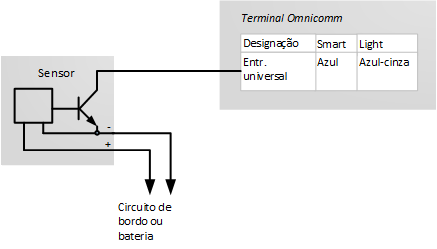 Conecte o sensor de contato de acordo com o diagrama:
Conecte o sensor de contato de acordo com o diagrama:
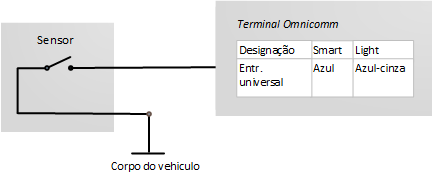
Com o sensor de contato é possível usar elementos padrão de controle de equipamentos (botões de ativação, interruptores de limite, sensores ativados por pressão ou temperatura excessiva, etc.) ou outro sensor instalado adicional. Recomendamos que se analise primeiro a possibilidade de conexão de um dispositivo padrão, instalando sensores adicionais apenas se não houver um dispositivo padrão adequado.
Sensores com saída analógica
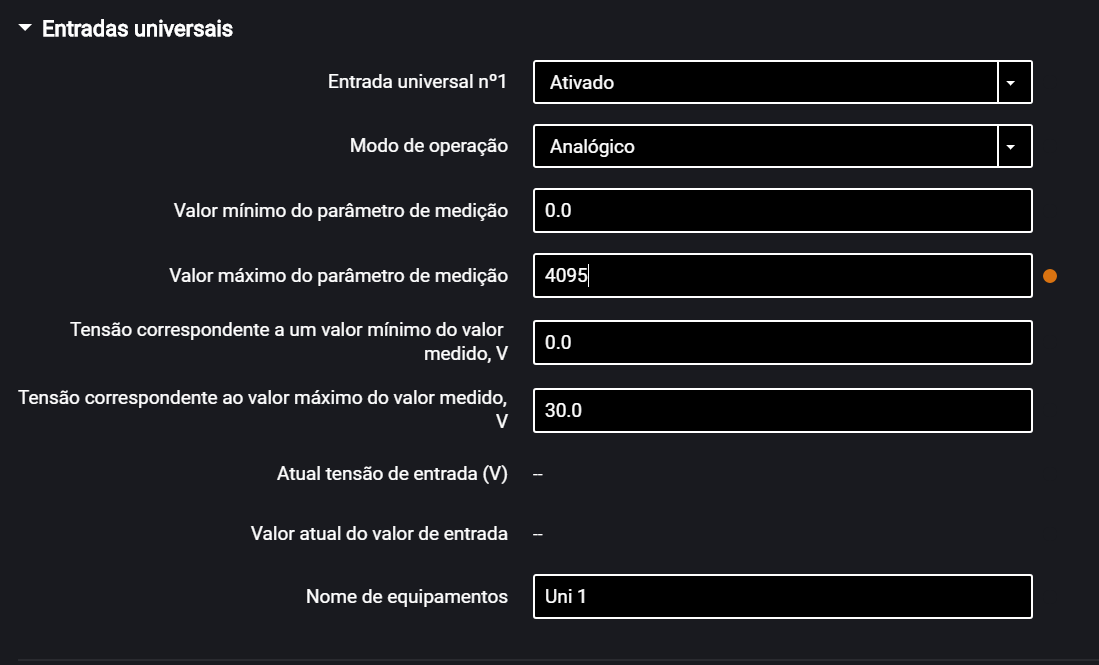
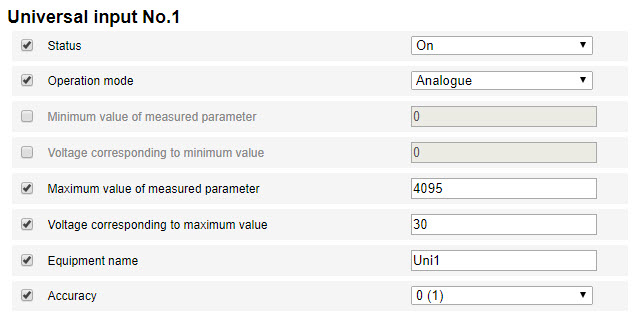
“Valor mínimo medido” – defina o valor mínimo a ser medido pelo sensor (nas unidades de medida deste valor).
“Tensão correspondente ao valor mínimo” – defina o valor de tensão correspondente ao valor mínimo medido.
“Valor máximo medido” – defina o valor máximo a ser medido pelo sensor (nas unidades de medida deste valor).
“Tensão correspondente ao valor máximo” – defina o valor de tensão correspondente ao valor máximo medido.
“Tensão atual na entrada universal” – valor de tensão na entrada universal do terminal.
“Valor atual do parâmetro medido” – valor atual medido.
“Nome do equipamento” – digite o nome do parâmetro monitorado.
Tipos de sensores analógicos:
- Com saída de corrente:
- Com saída de tensão:
Sensores com saída de frequência
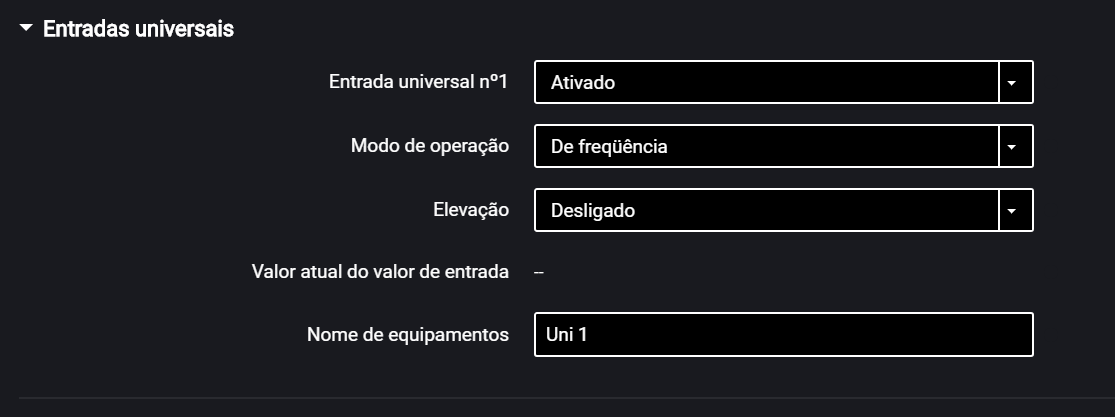
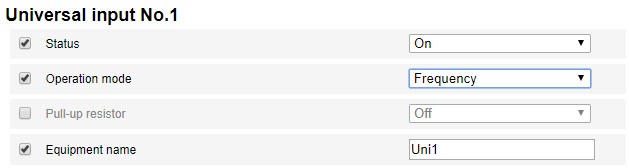
“Entrada universal” – selecione “Ativada”.
“Modo de operação” – selecione “Frequência”.
“Resistor Pull-up” – selecione “Ativado” ao trabalhar com sensores do tipo “coletor aberto”.
“Valor atual do parâmetro medido” – valor atual medido.
“Nome do equipamento” – digite o nome do parâmetro monitorado.
Identificação do motorista
Na aba “Configurações”, selecione a seção “Identificação” da lista.
“Usar para identificação” – Omnicomm ICON
“Método de identificação” - seleciona o método de identificação. Opções possíveis:
- “Aplicar” – a identificação ocorre quando um cartão ou chave é aplicado pela duração especificada no parâmetro “tempo para identificação de cartão/chave”.
- “Manter” – a identificação é feita mantendo aplicado o cartão no leitor. Este método é usado para identificação via a tela Omnicomm ICON usando o suporte do cartão.
“Duração da identificação da cartão” – especificar o período de tempo após o qual será ativada a segunda saída digital do terminal ao ser aplicado o iButton/cartão. Os valores possíveis são: de 0 a 60 segundos.
Na seção “Cartões permitidos”, clique no botão “Adicionar cartão” e insira o número do cartão. Para fazer a leitura automática do número do cartão, conecte a tela Omnicomm ICON ao terminal, ative o modo de leitura e aproxime o cartão.
Se não for indicado nesta seção nenhum cartão, os eventos serão registrados para todos os cartões aplicados.
Equipamentos controlados no Light
Nos terminais são fornecidas até três regras de operação para cada saída controlada.
As regras são definidas por evento ou por uma combinação de eventos e estados.
Na aba “Configurações”, selecione a seção “Saídas” da lista:
“Prioridade da regra” – defina a prioridade da regra. Quando, num determinado momento, for aplicável mais de uma regra, é usada a regra que tiver maior prioridade.
Opções possíveis: 1 (mais alta), 2, 3 (mais baixa).
Selecione “Eventos”:
- Entrada na cerca eletrônica
- Saída da cerca eletrônica
Selecione “Estados”:
- Ignição ligada
- Ignição desligada
- GPS disponível
- Sem GPS
- Dentro da cerca eletrônica
- Fora das cercas eletrônicas
- Exceder o limite de velocidade definido para a cerca eletrônica
- Exceder o limite de velocidade definido
Na seção “Modo de operação da saída”:
Número de ciclos “fechado-aberto” – especifique o número de ativações/desativações da saída.
Opções possíveis:
- Contínuo - a saída está sempre ativada (somente disponível para os estados)
- De 1 a 9 – (relevante apenas para os eventos, porque para os estados a realização desta condição levaria à repetição indefinida dos ciclos)
Ao selecionar o número de ciclos, especifique:
“Atraso antes do fechamento” – especifique o período de tempo até a ativação da saída. Valores possíveis: de 0,1 a 9,9 s.
“Duração do fechamento” – especifique o período durante o qual a saída deve permanecer ativada. Valores possíveis: de 0,1 a 9,9 s.
“Duração da abertura” – especifique o tempo até a próxima ativação da saída. Valores possíveis: de 0,0 a 29,9 s.
Exemplo 1. São definidos os seguintes valores:
- Estado – “Dentro da cerca eletrônica”
- Número de ciclos de “abertura e fechamento” – 5
Se o veículo estiver dentro da cerca eletrônica, a saída será ativada e desativada 5 vezes. A ativação/desativação da saída (5 vezes cada) será repetida até que o veículo saia da cerca eletrônica.
Exemplo 2. São definidos os seguintes valores:
- Estado – “Fora da cerca eletrônica”, “GPS disponível”
- Número de ciclos de “abertura e fechamento” – “Contínuo”
Se o veículo estiver fora da cerca eletrônica e os dados do módulo de GPS forem válidos, a saída será ativada até entrar novamente na cerca eletrônica ou os dados do GPS ficarem indisponíveis.
Conecte o equipamento auxiliar às saídas controladas dos terminais Omnicomm Light de acordo com o diagrama abaixo:
* Relé com tensão operacional adequada para a tensão do circuito elétrico deste veículo (12 ou 24 VDC)
Também é possível controlar a saída digital por meio dos comandos via SMS: *SETDOUT param#, *GETDOUT#, *CLRDOUT param#
Configuração da cerca eletrônica no Light
Nos terminais, está disponível a configuração de cercas eletrônicas para ativar as saídas controladas.
Na aba “Configurações”, selecione a seção “Cercas eletrônicas” da lista.
“Número de pontos para confirmação de que está dentro ou fora da cerca eletrônica” – especifique o número de coordenadas definidas sucessivas necessário para registrar que o veículo está dentro ou fora da cerca eletrônica. Período de determinação das coordenadas – 1 s. Valores possíveis: de 1 a 10.
Para adicionar uma cerca eletrônica, pressione no botão “Importar” e selecione o arquivo .xml com as configurações de cerca eletrônica.
O nome da cerca eletrônica não deve ter mais que 8 caracteres e deve consistir de símbolos, números e letras.
A cerca eletrônica não deve ter pontos consecutivos com as mesmas coordenadas.Número máximo de cercas eletrônicas – 6.
Número máximo de picos – 24.
Botão de pânico
Na aba “Configurações”, selecione a seção “Equipamento auxiliar” da lista:
Na seção “Parâmetros do botão de pânico”:
“Fonte de dados” – ativa/desativa o controle da condição do botão de pânico.
“Envio de SMS com o acionamento” – ativa/desativa o envio de SMS ao ser pressionado o botão de pânico.
Conecte o botão de pânico de acordo com o diagrama:
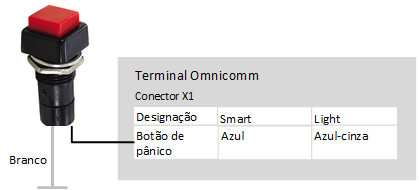
Barramento CAN
Na aba “Configurações”, selecione a seção “CAN” da lista:
Selecione a partir da lista os parâmetros, o valor que deve ser exibido no Omnicomm Online, e marque as caixas correspondentes na coluna “Usar”.
Se precisar adicionar parâmetros para leitura do barramento CAN que não estiverem na lista, pressione o botão “Adicionar” no Omnicomm Configurator. Uma janela se abrirá:
“Comprimento” – selecione o comprimento do pacote de dados. Valores possíveis: 1, 2, 3, 4 (bit), 1, 2, 4 (bytes).
“PGN” – digite o número do grupo de parâmetros que define o conteúdo da mensagem correspondente de acordo com a SAE J1939. Valores possíveis: de 1 a 262143.
“Offset” – digite o valor de offset relativo ao endereço base da área de armazenamento de bit. Os valores possíveis são: de 0 a 63.
“SPN”: informe o código de parâmetro de acordo com a SAE J1939. Os valores possíveis são: de 0 a 4294967295.
“Use” – marque a caixa se quiser ler este parâmetro a partir do barramento CAN.
Pressione o botão “Salvar”.
Faça a conexão ao barramento CAN do veículo utilizando um dispositivo leitor de CAN sem fio (CANCrocodile).
Ao usar dispositivos de leitura de CAN sem fio, conecte os terminais de acordo com o diagrama:
Conecte e configure a recepção dos parâmetros de operação do equipamento no veículo a partir do barramento de dados CAN J1939 e defina a configuração do sensor de combustível - “Sensor CAN”.
Verifique a indicação dos valores do sensor de combustível na aba “Monitoramento”, o valor deve estar entre 0 e 4095.
Ao fazer a leitura do nível de combustível no tanque a partir do barramento CAN, defina o modo de operação do terminal com a ignição desligada como "Coletar dados com solavancos". Caso contrário, o gráfico do nível de combustível não será exibido corretamente.